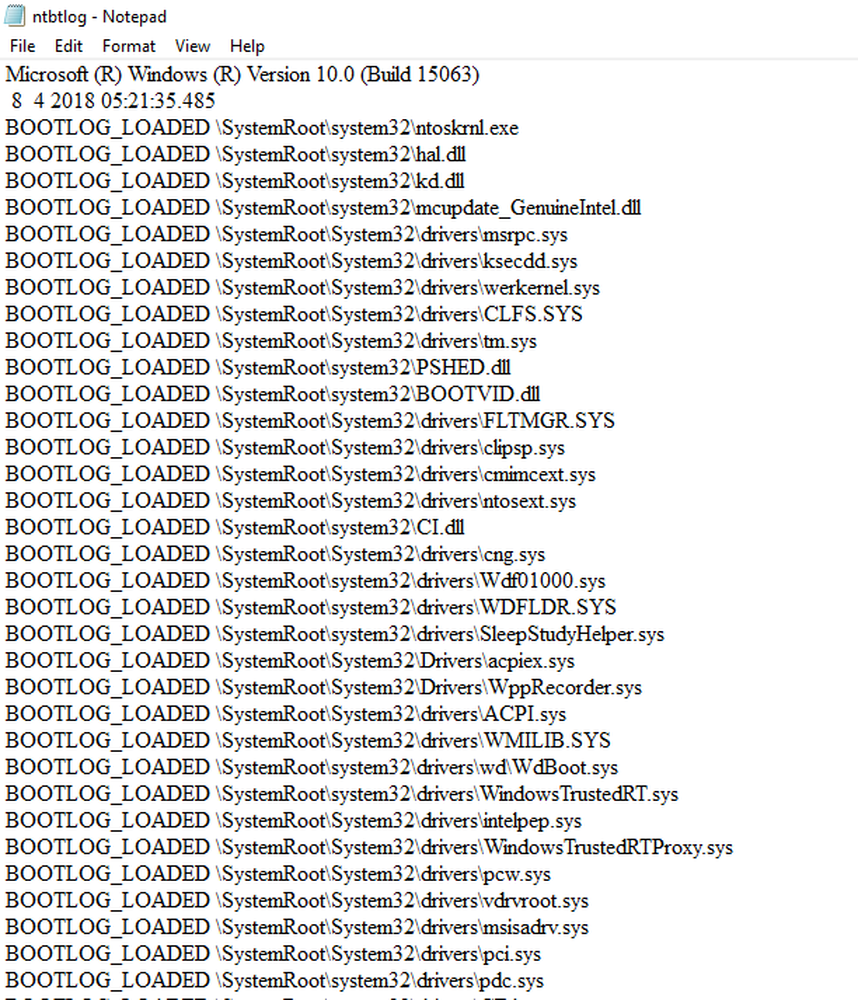Come abilitare o disabilitare il limite della batteria nei dispositivi Surface

Le batterie hanno una vita in declino. Man mano che si continua a caricare e scaricare, il tempo trascorso dalla superficie si riduce al declino della batteria. Per assicurarti che la batteria duri più a lungo, molti di noi continuano a mantenere la nostra Superficie collegato a meno che non dobbiamo lavorare in movimento. Microsoft ha introdotto a Limite della batteria funzione per questo caso d'uso che aiuta a prolungare la durata della batteria, cioè conserva la capacità della batteria di prendere e mantenere una carica.
Abilita o disabilita il limite della batteria nei dispositivi Surface

In che modo la funzione Battery Limit aumenta la durata della batteria? Cambia il modo in cui UEFI carica la batteria del dispositivo Surface. Una volta abilitata questa funzione, lo farà caricare la batteria fino al 50% della capacità totale, quindi interrompere la ricarica. Il sistema manterrà il limite fino a quando il dispositivo non sarà collegato. Nel caso in cui si colleghi la macchina a una carica della batteria superiore al 50%. L'icona della batteria mostrerà che il dispositivo è collegato, ma scarica fino a raggiungere il 50% della sua capacità di carica massima.
Questa funzione diventa disponibile per i dispositivi Surface tramite l'aggiornamento del firmware UEFI di Surface. L'aggiornamento viene eseguito tramite Windows Update o tramite i driver MSI e i pacchetti firmware disponibili nel centro di download Microsoft.
Abilita o disabilita il limite della batteria in Surface Pro 4 e versioni successive
Attualmente, la funzione di limite della batteria è disponibile su Surface Pro 4 e Surface Pro 3. Altri dispositivi Surface riceveranno questa funzione in futuro. Si può abilitare configurando Surface UEFI.
- Avvio in UEFI con Power + Vol Up all'accensione del dispositivo.
- Selezionare Configurazione di avvio> Opzioni avanzate.
- Toggle Abilita modalità limite batteria su On.
Abilita o disabilita il limite della batteria in Surface Pro 3
Puoi attivare il limite batteria su On Surface Pro 3, tramite la modalità Kiosk. Questa modalità era inizialmente pensata per scenari in cui il dispositivo deve funzionare continuamente in modalità di alimentazione.
- Avvio in UEFI con Power + Vol Up all'accensione del dispositivo.
- Scegli la modalità Kiosk.
- Seleziona Limite batteria, quindi scegli Abilitato.
Abilita limite batteria utilizzando la modalità di gestione di Surface Enterprise o gli script di PowerShell del firmware
Gli script SEMM o PowerShell sono altre due opzioni per abilitare il limite batteria UEFI. Puoi utilizzare Microsoft Surface UEFI Configurator su Surface Pro 4 insieme agli script. Tuttavia, su Surface Pro 3, è possibile utilizzare solo script PowerShell.
Utilizzando Microsoft Surface UEFI Configurator
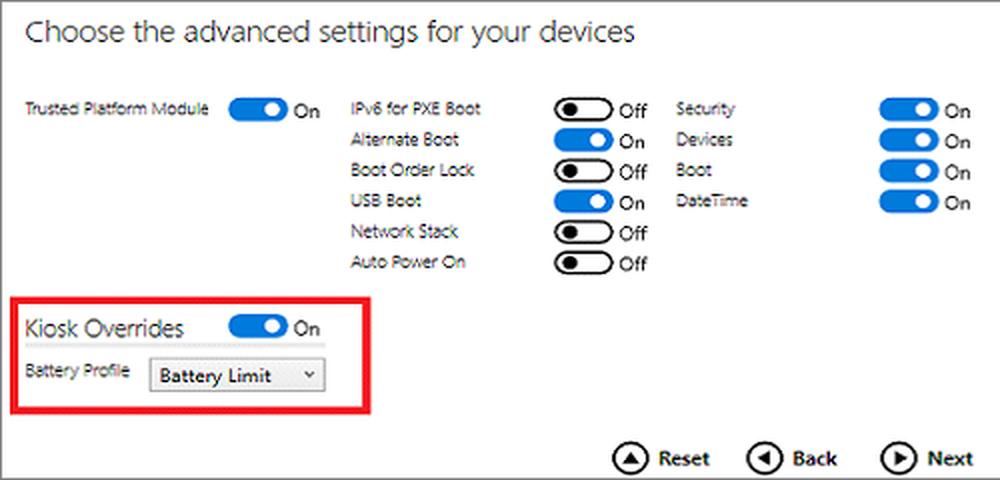
SEMM è una funzionalità dei dispositivi Surface che funziona con UEFI. Consente agli amministratori di proteggere e gestire le impostazioni del firmware in un'organizzazione. Se disponi di più laptop Surface, puoi controllare le impostazioni per tutti utilizzando questo strumento.
- Nel SEMM, vai alle impostazioni avanzate.
- Attiva / disattiva le modifiche al chiosco.
- Imposta il profilo della batteria come Limite della batteria dal menu a discesa.
Utilizzo degli script PowerShell di Surface UEFI Manager
Scarica lo script PowerShell per Surface Pro 4 da qui e Surface Pro 3 da qui. Per abilitare il limite della batteria, modificare il valore di "Schema di gestione attivo per il modello di utilizzo della batteria" su 1 da 0. Su Surface Pro 3, modificare il valore di Valore proposto sotto BatteryLimitEnable a 1.
Dispositivi di superficie supportati per il limite della batteria
Ecco l'elenco dei dispositivi Surface supportati e la versione UEFI
- Surface Pro 3 - aggiornamento 10 settembre 2018. Versione UEFI: 3.11.2550.0, versione EC: 38.14.80.0 e versioni successive.
- Surface 3 - Aggiornamento del 6 dicembre 2018. Versione UEFI: 1.51116.218.0
- Surface Pro 4 - aggiornamento 10 settembre 2018. Versione UEFI: 108.2318.769.0, versione CE: 103.2241.256.0 e versioni successive.
- Surface Book - aggiornamento 10 ottobre 2018. Versione UEFI: 91.2327.769.0, versione CE 90.2226.256.0 e versioni successive.
- Surface Go - Aggiornamento del 9 novembre 2018. Versione UEFI: 1.0.10.0 e versioni successive.
Non è disponibile per dispositivi come Surface Laptop (1st gen), Surface Pro (5th gen), Surface Pro con Advanced LTE Model 1807, Surface Book 2, Surface Pro 6, Surface Laptop 2 e Surface Go con LTE Advanced. Assicurati di controllare la pagina di supporto Microsoft per gli ultimi aggiornamenti.
Usi Surface inserito sempre? Se sì, questa è una caratteristica eccellente. Mentre tenerlo collegato era comunque utile, questa funzione assicura che la batteria dura ancora più a lungo.